こんにちは、ぴょんす(@pppyons000)です!
今回は家計簿初心者の方にぴったりな、自動で入力してくれるおすすめの家計簿アプリをご紹介します!
- とにかく簡単に家計簿をつけたい
- いちいち金額を入力しなくても自動で家計簿が付けれたらなぁ
- 一目で収支を把握したい
家計簿アプリって、種類が多くてどれがいいのかわからないって人も多いと思います。
なので今回は、「無料」「簡単」「わかりやすい」の3拍子がそろった、おすすめ家計簿アプリをたった1つだけご紹介!!
ずぼらで飽きっぽい私でもちゃんと続けれているので、みなさんの参考となればうれしいです**
家計簿に挫折した過去。

家計簿って、特に初心者の方はなかなか続きません。
私はかれこれ、3回は挫折しています笑
■はじまりは、大学生1年生。
一人暮らしを始めたことをきっかけに、シンプルなノートに手書きで家計簿をつけてみました。
無駄に気合が入っていた私は、スーパーで何を買ったか、細かい内訳もしっかり管理しよう!
と意気込みカリカリと書いていましたが…
ものの1か月足らずで挫折。しかも、ただ金額を書きなぐるだけで、月にいくら出費しているのかという一番大事な分析ができていなかったんです。
■2回目はこれまた大学生。
当初は細かい内訳も書いていましたが、めんどくさがりの私は続かないことに気づき、「買ったものの項目」、「合計金額」だけ記入していく方法に改良しました。
ですがこれも挫折。
そもそも、レシートをうっかり捨ててしまったり、手書きで書くことになかなか乗り気にならず…レシートをためては、結局書かずに捨ててしまうことがよくありました。
■3回目はワーホリでカナダに滞在していたとき。
「さすがに海外でお金を管理しないのはダメでしょ!」
と、初の家計簿アプリに挑戦しました。(当時はルームシェアの家賃やバイト、自炊などの収支があったのでちゃんと管理したかった)
この時使用していたのは「おカネレコ」
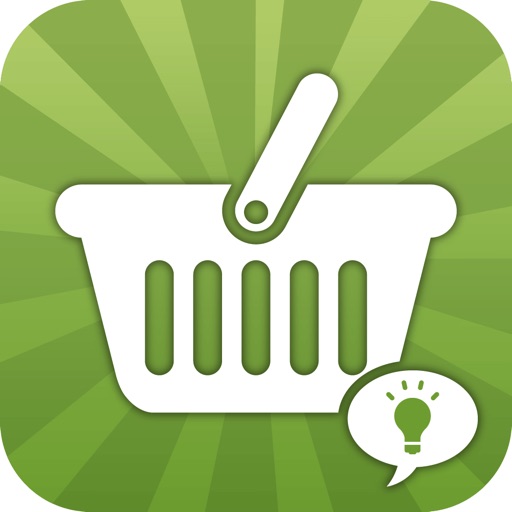
シンプルで、お金の単位をカナダドルに変更できたので初めの頃は調子が良かったのですが…やはり「手入力」というのがネックなのでしょうか。
ちゃんと入力しているものもあれば、ぱったり入力が途切れていたり。
銀行口座を作っていたので、カード使用後の残高をいつでもアプリで確認できていたからかもしれません。
「収支を一目で確認できるようにしたい!」
そう思ってたどり着いたのが、今回紹介する「Money Forward ME(マネーフォワードミー)」です!!
前置きが長くなりましたが、アプリの解説に移ります!
無料なのに自動で入力!【Money Forward ME】
めちゃくちゃおすすめな点
めちゃくちゃおすすめな点
- クレジット払いで購入したものが自動で項目ごとに入力される
- 銀行からの引き落としや振り込み、入金も自動で入力される
- 収支を円グラフで確認できる
- 銀行口座を登録すれば口座残高の推移を折れ線グラフで確認できる
- 楽天市場を登録するとポイントも表示してくれる
このアプリの最大の特徴は、クレジットや銀行口座をアプリに登録できることです!
この機能を使うことで、お給料などの銀行への入金や、クレジット払いしたものが自動的に家計簿アプリに反映されます。
※ただし、現金で支払いしたものだけ手動での入力が必要。
しかもグラフで収支や口座残高の推移を確認できるので、一目で自分が今どれくらいのお金を使っているのかを確認できるのです。
●アプリの使用例



ちょっと残念な点
ちょっと残念な点
- 自動入力にはクレジット、銀行口座の登録が必須
- お給料などの入金の反映が遅い
- 現金払いの場合は手動で入力が必要
- 自動入力の場合、項目ごとの支払い額はわかるけど、何を買ったのか細かな内訳はわからない
- ペイペイ、楽天ペイ、メルペイに非対応
とっても便利なMoney Forward MEですが、ちょっぴり残念な点があることも確かです。
しかし、すべてを手動で入力する従来の家計簿アプリよりも格段に負担は小さく、続けやすいと思います!
一部の電子マネーには非対応ですが、多くの人が電子マネーの引き落とし先としてクレジットや銀行口座を登録していると思います。
なので、結局のところクレジットや銀行口座から「○○pay」として引き落とされ、アプリに反映さるのです。
電子マネーで支払ったからと言って家計簿に金額がつかない!なんてことにはなりません◎
(メルカリの収益まできっちり管理したい!という人には不便かも…)
クレジットや銀行口座の登録は心配…
とってもおすすめなこのアプリですが、「クレジットや銀行口座を登録」することに抵抗がある人は十分に機能を活かしきれません。
そんな方にとっておきの方法が、「レシート撮影機能」です!
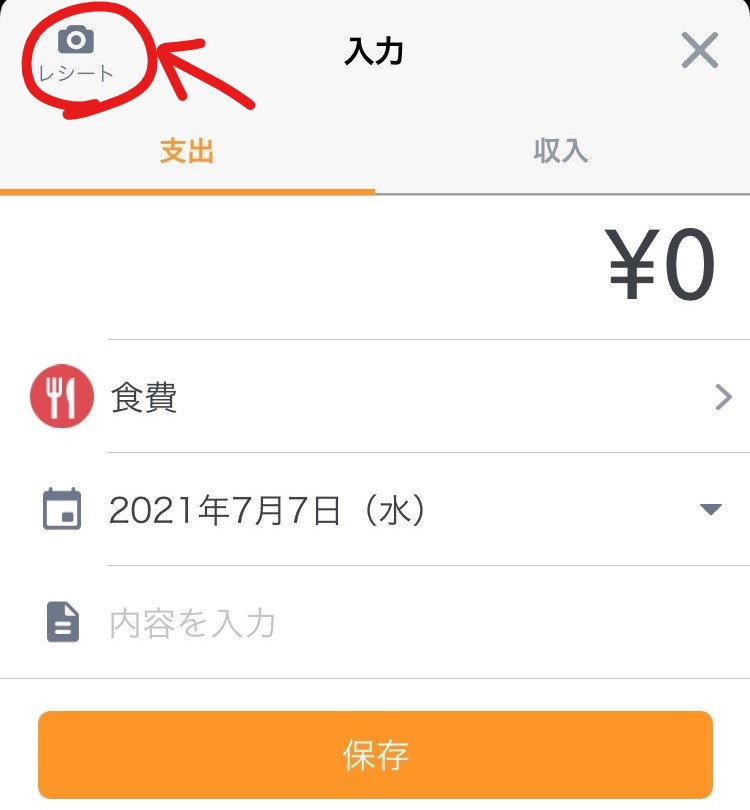
使い方は簡単で、レシートをアプリの登録画面左上のマークをタップして撮影するだけ。
そうすることで自動で合計額が入力され、さらに購入した商品の内訳まで読み取って入力してくれます。
クレジットや銀行口座の登録に抵抗がある人や、何を買ったかまでちゃんと確認したい!という方はレシート撮影機能を使って管理することがおすすめです!
「未分類」で分類されている項目を編集する
ふるさと納税の購入品や、銀行からの振り込みなどは「未分類」として振り分けられることが多いです。
ちゃんと項目ごとに振り分けたい!という方は、編集画面で項目を変更しましょう◎

まとめ
今回はずぼらでめんどくさがりな私でも続けることができた唯一の家計簿アプリ「Money Forward ME」をご紹介しました。
めちゃくちゃおすすめな点
- クレジット払いで購入したものが自動で項目ごとに入力される
- 銀行からの引き落としや振り込み、入金も自動で入力される
- 収支を円グラフで確認できる
- 銀行口座を登録すれば口座残高の推移を折れ線グラフで確認できる
- 楽天市場を登録するとポイントも表示してくれる
- とにかく簡単に家計簿をつけたい
- いちいち金額を入力しなくても自動で家計簿が付けれたらなぁ
- 一目で収支を把握したい
こう思っている家計簿初心者や、私と同じずぼらな人でも簡単に継続できるアプリです。
節約はまず自分の家計状況を把握してからがスタート!
みなさんもMoney Forward ME」で家計簿をつけてみてはいかがでしょうか。
参考になればうれしいです**
最後まで読んでいただき、ありがとうございました!
ぴょんす







コメント